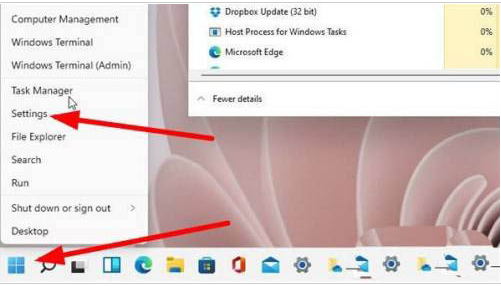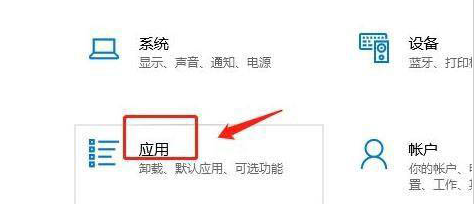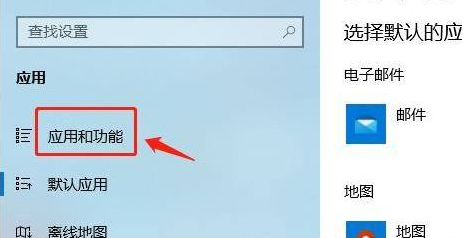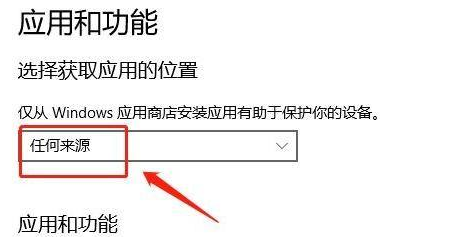当我们的电脑安装了新的系统之后,此时的电脑比较干净,我们会在电脑上安装自己常用的软件,但是有用户发现自己的电脑在下载软件时被阻止了,这该如何是好呢?下面小编就以Win11系统为例,为大家介绍具体的解决方法。
解决方法如下:
1. 首先我们点击开始菜单,然后点击“settings”进入设置。
2. 在打开的Windows设置中,找到”应用“功能。
3. 进入页面后,我们在左侧点击”应用和功能“按钮。
4. 最后我们在右侧点击应用和功能下方的”仅从windows应用商店安装应用有助于保护你的设备“下拉项,选择其中的”任何来源“选项即可。
以上就是系统之家小编为你带来的关于“Win11无法下载软件的解决方法”的全部内容了,希望可以解决你的问题,感谢您的阅读,更多精彩内容请关注系统之家官网。

 时间 2023-07-27 09:26:06
时间 2023-07-27 09:26:06 作者 admin
作者 admin 来源
来源 

 立即下载
立即下载